测试摄像头
查看系统是否识别了摄像头
$ lsusb
测试摄像头抓图(拍照)
安装 fswebcam
sudo apt-get install fswebcam
抓拍一张图,存放与当前目录,并保存为 jpg 格式。
fswebcam /dev/video0 ./img1.jpg
查看摄像头效果
安装 luvcview
sudo apt-get install luvcview
建议不要在 VNC 下运行,效果会一帧一帧出来的,想要流畅可以关闭 VNC,接上显示器与键鼠,在树莓派终端中输入下面命令。
luvcview
效果如下,如果仅测试是否有图像的话,用MobaXterm,或者VNC都可以调出LUCVview的界面。下方选项可以对图像进行一些基本操作,比如调节亮度、对比度、拍照、录像(avi格式)等。
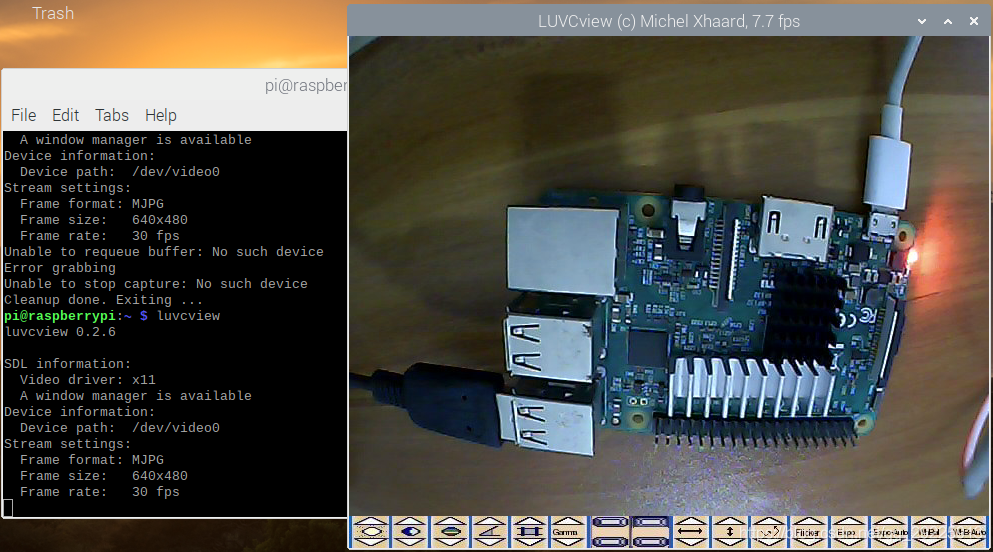
摄像头参数
| 型号 | 图像 | 参数 |
| PS3 Eye |
| 分辨率:640*480 |
| 罗技C920E |
| 分辨率:1920 * 1080 |
Motion安装及配置
原文链接
安装Motion
首先是安装motion
sudo apt-get update
sudo apt-get install motion
修改配置
主要更改以下几个配置( 直接复制/etc/motion原先配置文件可以跳过下面步骤)
sudo vim /etc/motion/motion.conf
stream_localhost off #默认为on,这里设为off,启用远程访问,否则只能本机
stream_maxrate 70 #默认为1,图像会比较卡,将这个参数设置为 100 或者小点的(可以自行观察后配置),我设置了70,之后发现视频流非常流畅
把文件中 "start_motion_daemon=no" 改为yes
daemon on #off改成on
width 1280 #根据摄像头像素自行更改
height 720 #根据摄像头像素自行更改
framerate 25#这个代表帧率,50左右效果还行,可根据效果自行更改
ffmpeg_output_movies off #设置为off,不保存视频缓存
关闭保存视频
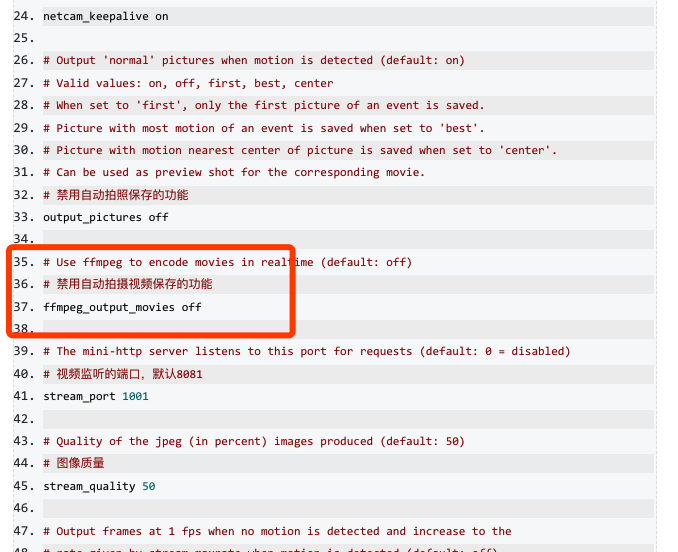
启动Motion
sudo motion
即可在同一局域网下使用(IP加端口)
ps -elf | grep motion
确认motion是否已启动
停止Motion
sudo service motion stop
查看视频监控
在浏览器输入ip:8081,查看第1个摄像头视频,如果有多个摄像头,访问不同端口号即可,如ip:8082,ip:8083。已知的,最大可以支持3个。当然也可以继续研究下,是否可以支持更多。
同时发起多个监控
修改/etc/motion/motion.conf,如下图所示,去掉cameraX前的注释,即启用该摄像头配置,motion会自动读取配置文件,启动多个摄像头。
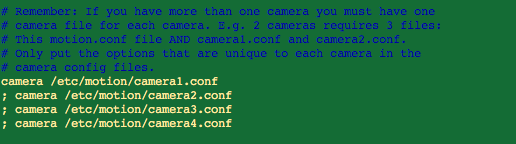
motion配置目录
motion配置目录,/etc/motion/

motion配置文件下载,如下图所示。

其中,motion.conf.bak为原始配置文件,这是motion安装后的默认文件,如果后期修改错误,可以用这个恢复;
motion.conf为修改后,可运行的建议配置,可基于该文件自行修改。
HA增加视频监控节点
配置好motion之后,还可以将视频流集成到HA上,参见文档。













】亲子游戏(DFS和BFS—JavaPythonC++JS实现))







